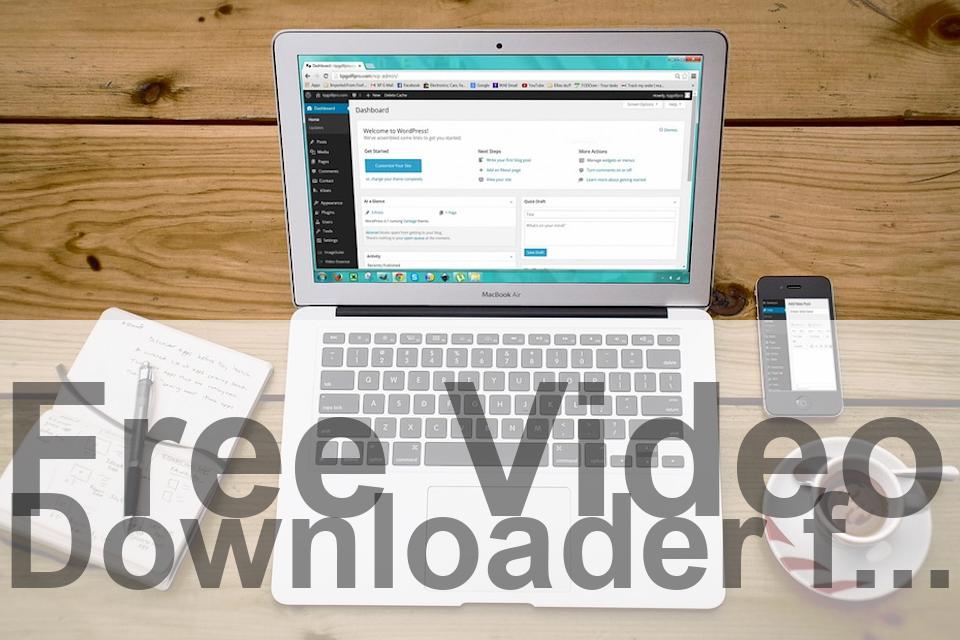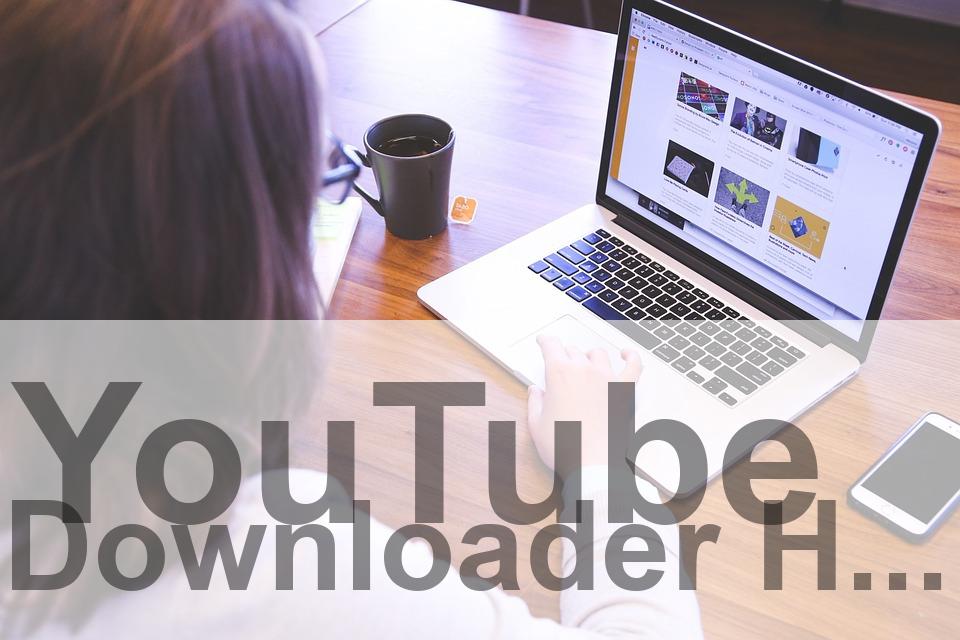Verfasst von unter Firefox am 11. Mai 2011
 Auf Youtube gibt es unzählige gute Videos, die man natürlich auch gerne zuhause auf den eigenen PC speichern möchte. Allerdings geht dies nicht standardmäßig, man braucht dazu ein Tool, mit dem man die Videos speichern kann. Ein solcher Youtube Downloader soll an dieser Stelle kurz vorgestellt werden. Es gibt viele verschiedene Download-Tools für Youtube, aber die meisten dieser Tools sind eigenständige Programme, die jedes mal erst noch gestartet werden müssen. Eine bessere Variante sind die Downloader, die direkt in den Browser integriert werden können.
Auf Youtube gibt es unzählige gute Videos, die man natürlich auch gerne zuhause auf den eigenen PC speichern möchte. Allerdings geht dies nicht standardmäßig, man braucht dazu ein Tool, mit dem man die Videos speichern kann. Ein solcher Youtube Downloader soll an dieser Stelle kurz vorgestellt werden. Es gibt viele verschiedene Download-Tools für Youtube, aber die meisten dieser Tools sind eigenständige Programme, die jedes mal erst noch gestartet werden müssen. Eine bessere Variante sind die Downloader, die direkt in den Browser integriert werden können.
Für den aktuellen Firefox Browser gibt es natürlich auch einen Youtube Downloader, der als Add-on installiert werden kann. Die Installation ist eigentlich recht einfach und wird auch Schritt-für-Schritt erklärt. Wer gerne eine Video-Anleitung mit einem Live-Beispiel möchte, wie der Video DownloadHelper funktioniert, der sollte sich folgenden Clip anschauen:
Zunächst geht man auf den Link zur Add-on-Seite des Video DownloadHelper. Dort wird dann ein Button angezeigt, über den man das Add-on zu Firefox hinzufügen kann. Diesen Button klickt man einfach an.
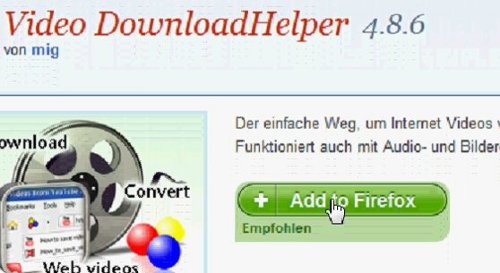
Danach erscheint im neuen Firefox 4, direkt unter der Adressleiste, eine Hinweisbox, in der man das Hinzufügen des Add-ons erst noch erlauben muss. Dieser Schritt geht ganz schnell, nachdem man die Erlaubnis erteilt hat, wird das Add-on heruntergeladen. Die Größe des Youtube Downloaders ist hierbei recht gering, so dass die Aktion in wenigen Sekunden erledigt ist.
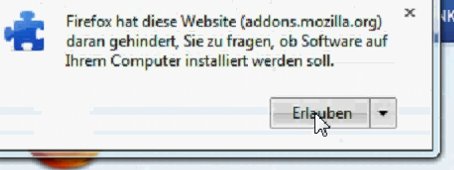
Die Installations-Routine des Video DownloadHelper startet anschließend ganz automatisch. Allerdings gibt es auch hier zunächst wieder eine Hinweisbox, in der man die eigentliche Installation über den Button "Jetzt installieren" manuell starten muss.
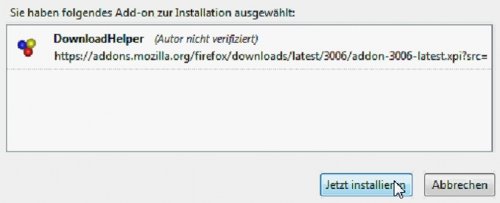
Nach einem kurzen Neustart von Firefox ist das Add-on einsatzbereit. Nun kann man z.B. auf Youtube nach einem Video suchen und dieses auf der Detailseite ansehen. Der DownloadHelper erkennt das Video automatisch und bietet es über die Toolbar, und auch zusätzlich direkt neben dem Video-Titel, zum Download an.
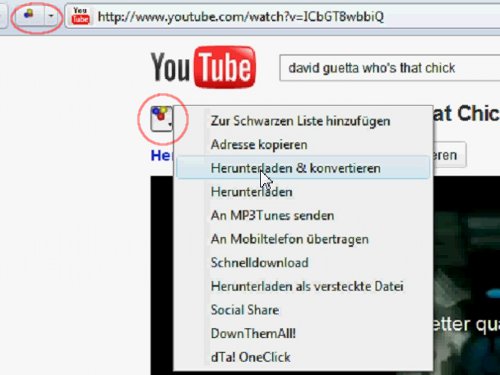
Über den Toolbar-Button kann man übrigens auch Videos von anderen Portalen herunterladen. Im Kontext-Menü des Add-ons kann man dann entweder das komplette Video als Flv oder Mp4 herunterladen, oder es auch gleich noch in eine Mp3-Datei konvertieren.
 Web & Apps
Web & Apps